- Tác giả Jason Gerald [email protected].
- Public 2023-12-16 11:46.
- Sửa đổi lần cuối 2025-01-23 12:51.
Bạn có muốn chơi chiêu trò với bạn bè của mình không? Hãy thử loại virus đáng ngạc nhiên nhưng vô hại này. Đọc tiếp để tìm hiểu cách thực hiện.
Bươc chân
Phương pháp 1/2: Tạo Virus
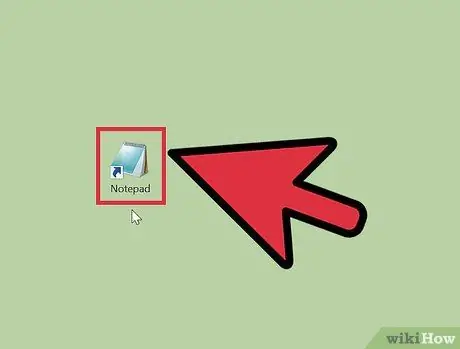
Bước 1. Khởi chạy Notepad
Notepad cho phép bạn nhập văn bản với rất ít định dạng. Nhấp vào Bắt đầu -> Tất cả chương trình -> Phụ kiện -> Notepad.
Nếu bạn đang sử dụng máy Mac, hãy sử dụng TextEdit

Bước 2. Nhập một tệp hàng loạt nhỏ
Chèn văn bản sau vào tệp văn bản (không có dấu đầu dòng):
- @echo tắt
- echo Tin nhắn ở đây.
- shutdown -s -f -t 60 -c "gõ thông báo bạn muốn xuất hiện ở đây."
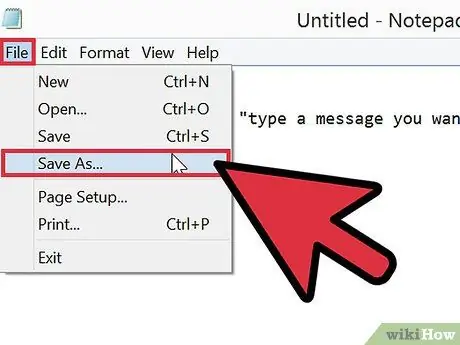
Bước 3. Nhấp vào Tệp, sau đó Lưu dưới dạng
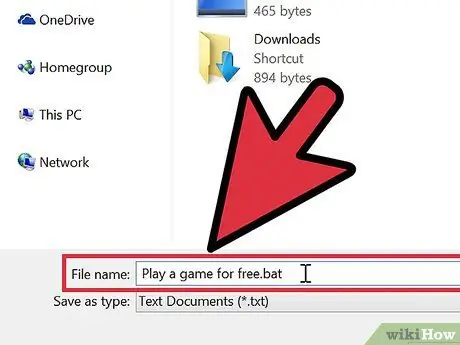
Bước 4. Đặt tên cho tệp của bạn
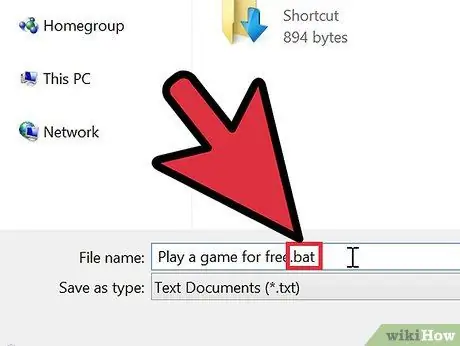
Bước 5. Thay đổi phần mở rộng.txt thành.bat hoặc.cmd
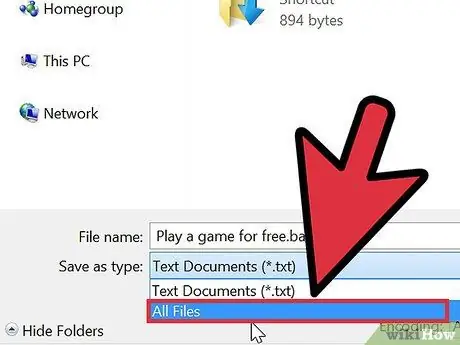
Bước 6. Thay đổi thanh ".txt" thành "Tất cả các tệp"
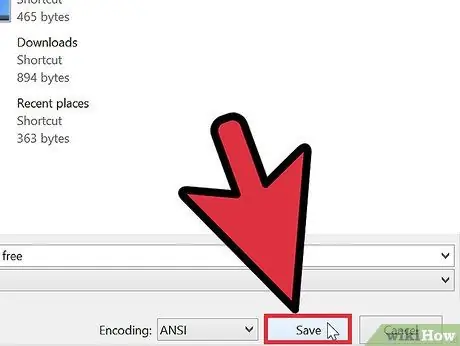
Bước 7. Nhấp vào Lưu
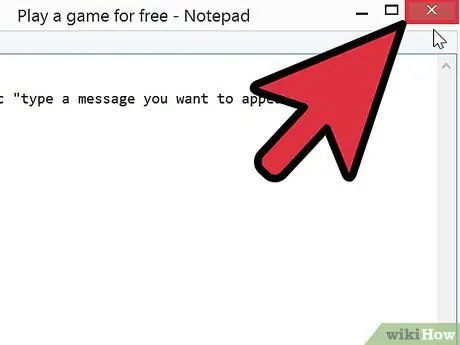
Bước 8. Đóng Notepad
Phương pháp 2/2: Tạo biểu tượng giả
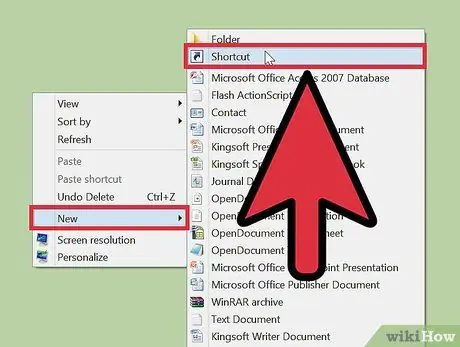
Bước 1. Nhấp chuột phải vào màn hình nền và trỏ đến "Mới", sau đó nhấp vào "Lối tắt"
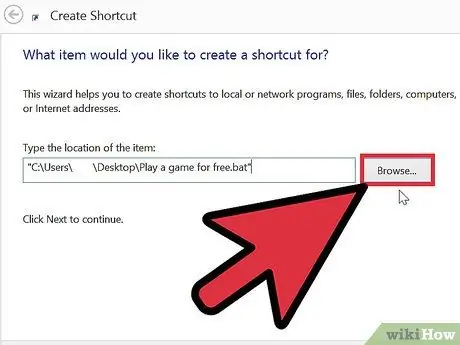
Bước 2. Đối với vị trí phím tắt, hãy chọn vi rút của bạn
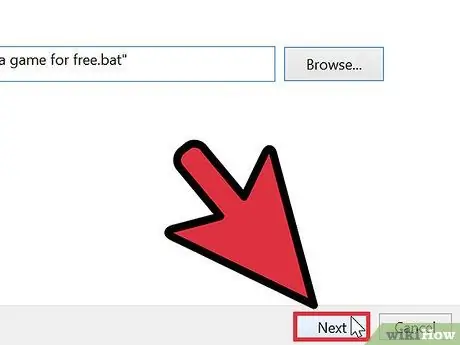
Bước 3. Nhấp vào "Tiếp theo"
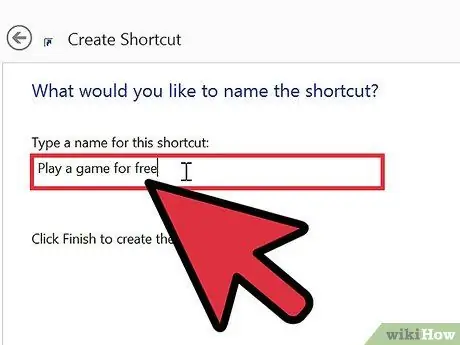
Bước 4. Đặt tên cho phím tắt với một cái tên khiến nạn nhân của bạn muốn nhấp vào nó
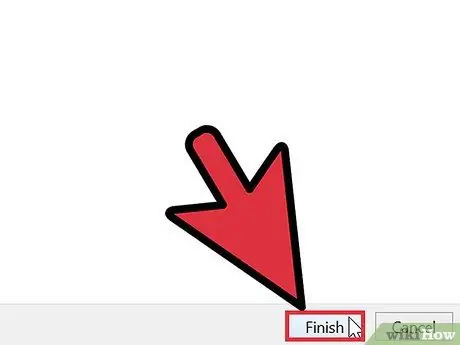
Bước 5. Nhấp vào "Hoàn tất"
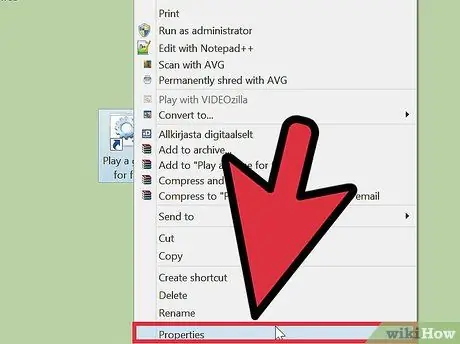
Bước 6. Nhấp chuột phải vào phím tắt bạn vừa tạo và chọn "Thuộc tính"
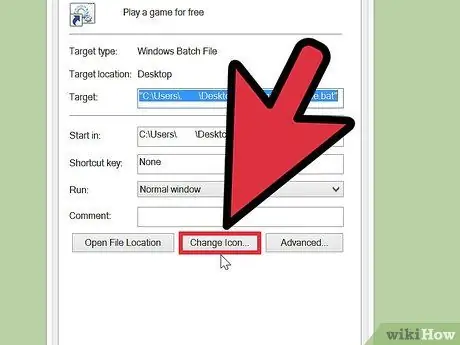
Bước 7. Nhấp vào nút "Chọn biểu tượng" và cuộn qua danh sách các biểu tượng
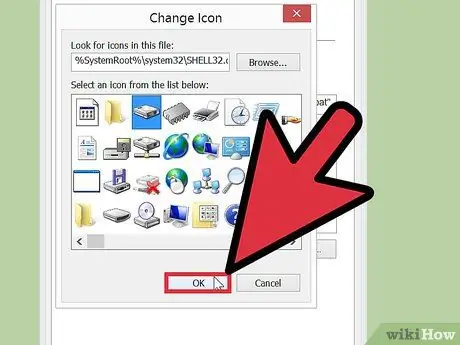
Bước 8. Chọn biểu tượng giống như tên tệp của bạn
Nhấp vào biểu tượng và nhấn "OK" hai lần.
Hãy nhớ rằng điều này sẽ không chạy trên Windows 7 Pro
Lời khuyên
- Chạy các tệp hàng loạt như thế này trên toàn màn hình có thể khiến chúng trở nên đáng sợ hơn và thuyết phục hơn. Nhấp chuột phải vào biểu tượng và chọn Thuộc tính -> Tùy chọn -> Toàn màn hình.
- Đừng tắt máy quá nhanh. Nó có thể không làm nạn nhân sợ hãi hoặc nó có thể không giống vi rút.
- Bạn thậm chí nên đặt tên virus của mình là "Internet Explorer" và thay đổi biểu tượng cho phù hợp. Giữ nó trên màn hình của bạn và xóa lối tắt internet cũ, để nếu họ nhấp vào lối tắt đó để truy cập internet, máy tính sẽ tắt.
- Hoặc, đặt 'vi-rút' của bạn thực thi mỗi khi người dùng đăng nhập. Điều hướng đến Bắt đầu> Tất cả chương trình> Khởi động (Nhấp chuột phải)> Mở và sao chép lối tắt vào thư mục mở ra. Hãy cẩn thận với giá trị hẹn giờ tắt máy. Khoảng thời gian quá dài sẽ khiến người mới làm quen với máy tính có thể dễ dàng vô hiệu hóa vi-rút.
-
Khởi động ở chế độ an toàn sẽ dừng các nút Startup và Registry Run.
Nếu bạn thực sự khó hiểu, hãy khởi động bằng Linux Live distro và gắn nó vào ổ cứng. Sau khi được gắn kết, hãy điều hướng đến thư mục đó và xóa tệp.
Cảnh báo
- Không thực thi vi-rút trên máy tính phải được bật 24 giờ một ngày, chẳng hạn như máy tính trong bệnh viện.
- Làm điều này chỉ với một người có thể xử lý một trò đùa như vậy!
- Nếu bạn sử dụng tắt máy có đếm ngược, bạn sẽ có đủ thời gian để hủy bỏ đếm ngược.
- Một khi vi-rút này được nhấp vào, thường không có cách nào để ngăn chặn nó. Tuy nhiên, nếu bạn phải dừng việc tắt máy vì lý do nào đó, hãy mở dấu nhắc lệnh và nhập lệnh sau: "shutdown -a". Điều này sẽ ngăn chặn vi rút giả mạo ngay lập tức.






